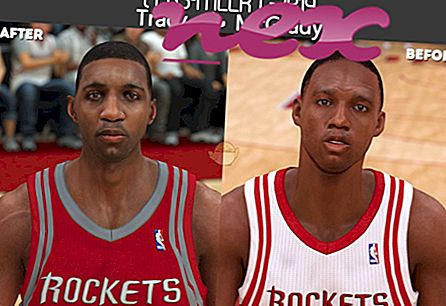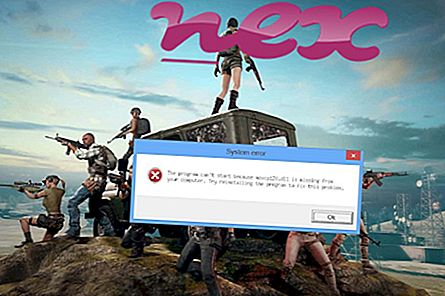Zdi se, da postopek, znan kot DTools, pripada programski opremi Redmonder ali DTools podjetja DTools LIMITED.
Opis: WdsManPro.exe ni bistvenega pomena za Windows in pogosto povzroča težave. WdsManPro.exe se nahaja v podmapi "C: \ ProgramData" —tipično C: \ ProgramData \ aWdsManProa \ ali C: \ ProgramData \ XWdsManProX \ . Znane velikosti datotek v sistemu Windows 10/8/7 / XP so 442.504 bajtov (34% vseh dogodkov), 709.288 bajtov, 451.720 bajtov ali 435.712 bajtov. V ozadju deluje kot storitev WdsManPro: WdsManPro Service.
Program ni viden. Datoteka ni jedrna datoteka sistema Windows. Datoteka ima digitalni podpis. WdsManPro.exe lahko nadzira aplikacije. Zato je tehnična varnostna nevarnost 71% nevarna .
Odstranjevanje te variante: Če se pri namestitvi WdsManPro.exe pojavijo težave, lahko Redmonder odstranite iz računalnika z aplikacijo Nadzorna plošča Odstrani program.Če se WdsManPro.exe nahaja v podmapi mape s profilom uporabnika, je varnostna ocena 82% nevarna . Velikost datoteke je 709.288 bajtov. Program ni viden. Postopek posluša ali pošlje podatke o odprtih vratih v LAN ali Internet. Datoteka ni jedrna datoteka sistema Windows. WdsManPro.exe lahko nadzira aplikacije.
Pomembno: V računalniku preverite postopek WdsManPro.exe in preverite, ali gre za grožnjo. Če je DTools spremenil iskalnik in začetno stran vašega brskalnika, lahko obnovite privzete nastavitve brskalnika, kot sledi:
Ponastavitev privzetih nastavitev brskalnika za Internet-Explorer ▾- V Internet Explorerju pritisnite kombinacijo tipk Alt + X, da odprete meni Orodja .
- Kliknite Internetne možnosti .
- Kliknite zavihek Napredno .
- Kliknite gumb Ponastavi ...
- Omogočite možnost Izbriši osebne nastavitve .
- Kopirajte chrome: // settings / resetProfileSettings v naslovno vrstico brskalnika Chrome.
- Kliknite Ponastavi .
- Kopirajte približno: podporo v naslovno vrstico brskalnika Firefox.
- Kliknite Osveži Firefox .
Za poglobljeno analizo so se pokazali tudi naslednji programi: Varnostni upravitelj opravil pregleda aktivni postopek WdsManPro v vašem računalniku in vam jasno pove, kaj počne. Znano orodje za preprečevanje zlonamerne programske opreme Malwarebytes vam pove, če WdsManPro.exe v računalniku prikaže nadležne oglase in ga upočasni. Nekatera protivirusna programska oprema ne šteje za to vrsto nezaželenega programa kot virusa in zato ni označena za čiščenje.
Čist in urejen računalnik je ključna zahteva za preprečevanje težav z računalnikom. To pomeni izvajanje skeniranja zlonamerne programske opreme, čiščenje trdega diska z 1 cleanmgr in 2 sfc / scannow, 3 odstranjevalnimi programi, ki jih ne potrebujete več, preverjanje programov za samodejni zagon (z uporabo 4 msconfig) in omogočanje sistema Windows 5 Automatic Update. Vedno ne pozabite izvajati periodične varnostne kopije ali vsaj nastaviti obnovitvene točke.
Če imate resnično težavo, poskusite priklicati zadnjo stvar ali zadnjo stvar, ki ste jo namestili, preden se je težava prvič pojavila. Z ukazom 6 resmon prepoznajte procese, ki povzročajo vašo težavo. Tudi za resnejše težave je bolje, da popravite svojo namestitev ali za Windows 8 in novejše različice izvršite ukaz 7 DISM.exe / Online / Cleanup-image / Restorehealth. To vam omogoča, da popravite operacijski sistem brez izgube podatkov.
kmsauto net.exe lmworker.exe systemsettingsbroker.exe WdsManPro.exe oasis2service.exe igdctrl.exe pdvd10serv.exe viewpointservice.exe htpatch.exe startmenu8.exe swupdtmr.exe